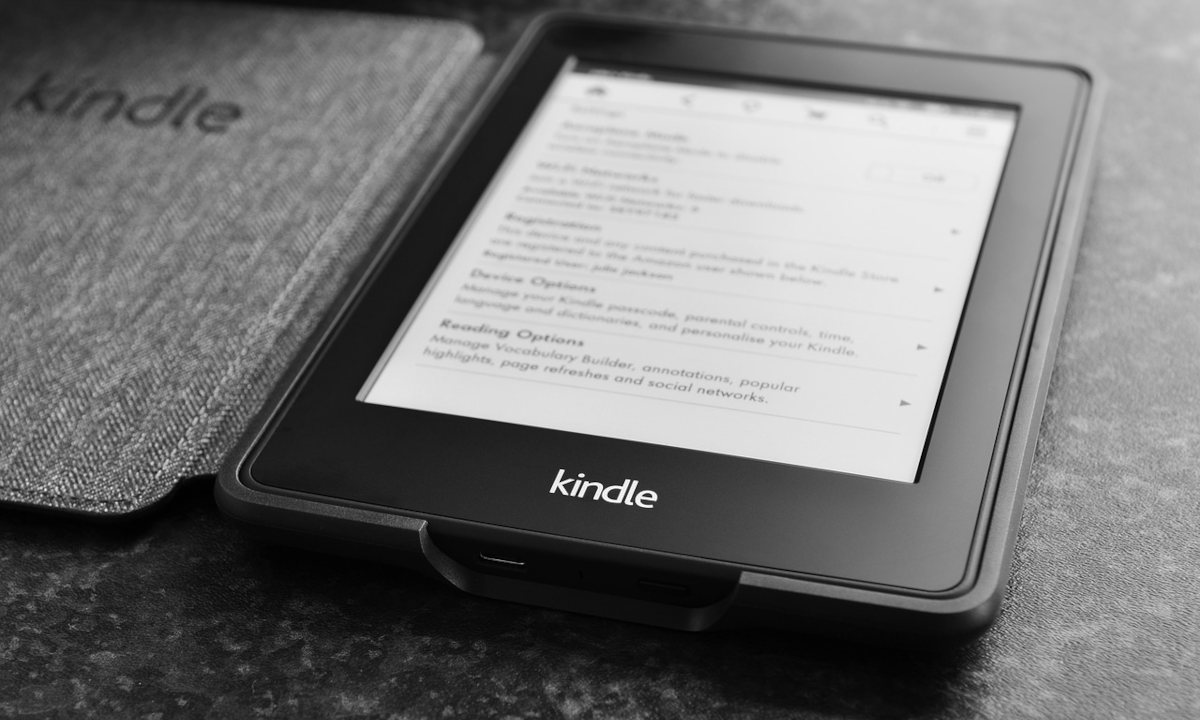
Für alle Lesefans auf der ganzen Welt Entfachen ist ein unzertrennlicher Freund geworden. Der beliebteste E-Book-Reader der Welt hat uns viele Stunden Unterhaltung, Kultur und Lernen beschert. Obwohl auch ein anderes Problem, wie wenn wir feststellen, dass unsere PC erkennt Kindle nicht.
Seit seiner Einführung im Jahr 2007 Amazon Kindle Es hat nicht aufgehört, Follower zu gewinnen und nach jedem Update Verbesserungen hinzuzufügen. Die neueste Version, die 2019 vorgestellt wurde, ist die von Kindle Oasis Xnumx. Neben anderen Neuheiten ist dieses Modell das erste, das warmes Licht in die Tapeten integriert. Eine gute Möglichkeit, das Lesen einfacher und angenehmer für die Augen zu machen.
Es gibt viele Gründe, warum Sie von Zeit zu Zeit eine Verbindung herstellen müssen E-Reader zum Computer. Zum Beispiel, um neue Bücher in den Reader zu legen. Um diese Aktion auszuführen, müssen Sie normalerweise die Bücher in die .mobi-Format, die von Kindle verwendet wird. Diese Konvertierung erfolgt dank bestimmter Programme wie Kaliber und andere. Und um es laufen zu lassen, brauchen wir einen Computer.
Aus diesem Grund haben wir ein sehr nerviges Problem, wenn der PC Kindle nicht erkennt. Müssen Sie sich damit abfinden, die Bücher, die Sie auf Ihrem Computer haben, nicht lesen zu können? Auf keinen Fall. Es gibt Lösungen und wir erklären sie dir in diesem Beitrag.
PC-Kindle-Verbindungsprobleme: 6 Lösungen
Wenn wir unseren Kindle unter normalen Umständen an den Computer anschließen, wird das Symbol für den USB-Laufwerkmodus auf dem Bildschirm des E-Readers angezeigt. Gleichzeitig öffnet sich derweil auf dem PC-Bildschirm der Datei-Explorer aus seinem internen Speicher. So erscheinen die Bücher, die wir auf dem Kindle gespeichert haben, und der Ort, an dem die neuen gespeichert werden, nachdem sie in das richtige Format konvertiert wurden.
Geschieht dies nicht auf diese Weise, liegt ein Verbindungsproblem vor. Hier hast du 6 Möglichkeiten, es zu beheben:
Versuchen Sie es mit einem anderen USB-Anschluss

PC erkennt Kindle nicht. Das Problem liegt möglicherweise am USB-Anschluss
So einfach ist das. Und doch funktioniert es oft. Das a USB nicht richtig funktioniert, ist etwas, das relativ häufig vorkommt.
Woher wissen Sie, ob es gut funktioniert? Der einfachste Weg, dies zu überprüfen, besteht darin, ein anderes Gerät daran anzuschließen: ein Smartphone, ein Tablet usw. Wenn der Computer dieses neue Gerät automatisch in dem Anschluss erkennt, an dem wir versucht hatten, den Kindle erfolglos anzuschließen, können wir ausschließen, dass es sich um ein Problem mit dem USB-Anschluss handelt.
Die Lösung in diesem Fall liegt auf der Hand: Versuchen Sie, Ihren Kindle an andere USB-Anschlüsse anzuschließen.
Manchmal liegt das Problem möglicherweise am USB-Kabel des Kindle, nicht am Anschluss. Wenn das Kabel defekt ist, erkennt Windows das Gerät nicht. In dieser Situation können Sie versuchen, andere Verbindungskabel zu verwenden.
USB-Steuerelemente deinstallieren und neu installieren
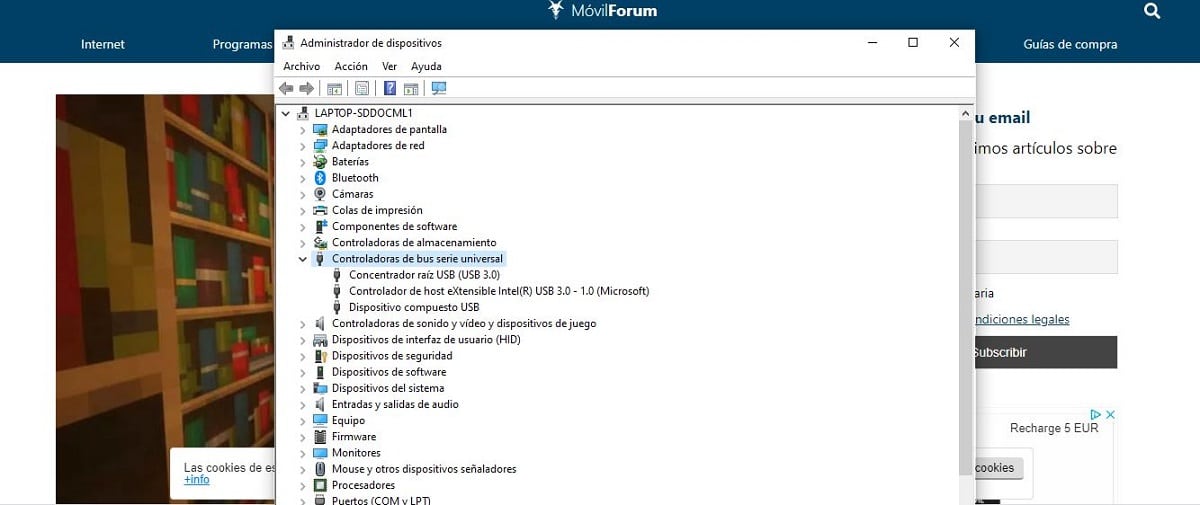
Deinstallieren Sie die USB-Steuerelemente und installieren Sie sie erneut, um zu beheben, dass der PC den Kindle nicht erkennt.
Ohne das USB-Problem aufzugeben, gibt es eine weitere Option, die es wert ist, das Problem der fehlenden Verbindung zwischen unserem PC und unserem Kindle zu lösen. Die Idee besteht aus USB-Treiber deinstallieren und dann neu installieren. Dies ist der einfachste Weg, dies zu tun:
- Wir drücken die Windows + R-Tasten und in das auf dem Bildschirm angezeigte Ausführungsfenster schreiben wir den Befehl devmgmt. msc. Dann drücken wir Eingeben.
- Dann gehen wir im Gerätemanager zur Option von "Universelle serielle Buscontroller".
- Mit der rechten Maustaste klicken wir auf eines der Geräte in der Liste und klicken dann auf "Deinstallieren". Wir wiederholen den gleichen Vorgang mit jedem der Geräte auf der Liste.
- Sobald dies erledigt ist, Wir starten den Computer neu. Damit sollte das Verbindungsproblem gelöst sein.
Deaktivieren Sie den selektiven USB-Suspend

Deaktivieren Sie den selektiven USB-Suspend
Immer noch mit dem USB unterwegs. Viele Benutzer fanden diese Methode sehr nützlich: Deaktivieren Sie die selektive USB-Suspend-Funktion, derselbe, der es dem Controller ermöglicht, einen einzelnen Port zu suspendieren, ohne die anderen Ports zu beeinträchtigen.
Auf Notebook-Computern ist diese Funktion standardmäßig aktiviert. Der Grund: Es spart Strom und hält die Batterie länger. Sehr praktisch, allerdings kann es im Gegenzug zu Verbindungsproblemen zwischen Windows und unserem Kindle kommen.
Wie wird USB Selective Suspend deaktiviert? Wie folgt:
- Um zu beginnen, drücken wir Windows-+ R um die Run-Anwendung auf unserem Computer auszuführen.
Da schreiben wir "Schalttafel" und klicken Sie auf Eingeben. - Im nächsten Menü wählen wir "Hardware und Sound" und da klicken wir auf "Energieoptionen".
- Als nächstes öffnet sich ein neues Fenster, in dem alle Energiepläne unseres Computers angezeigt werden. Alles, was Sie tun müssen, ist das von Ihnen verwendete auszuwählen und auf zu klicken "Planeinstellungen ändern."
- Nach erneutem Klicken auf "Erweiterte Energieeinstellungen ändern", wir suchen «USB-Konfiguration» in der Liste der Optionen.
- Dort klicken wir schließlich auf "Einstellungen für selektiven USB-Suspend" und wir beenden den Prozess mit der Auswahl "Deaktiviert" sowohl in "Batterie" als auch in "verbunden".
- Der letzte Schritt ist "Änderungen speichern" und geh raus.
Wenn wir die Schritte richtig befolgt haben, wird das Problem nach dem Neustart unseres Kindle behoben.
Vollständiges Zurücksetzen des Kindle

Zurücksetzen auf einem Kindle
Kindle unterscheidet sich in vielerlei Hinsicht nicht von anderen Geräten wie Tablets oder Smartphones. Wie diese verfügt auch der Amazon E-Reader über eine eingebaute Reset-Funktion. Die Berühmten zurückstellen, in der Lage, Speicher zu löschen und das Betriebssystem erneut zu starten. Dies wird häufig verwendet, um Softwareprobleme zu beheben. Zum Beispiel, wenn der PC den Kindle nicht erkennt.
Wie mache ich einen Reset auf dem Kindle? Um es neu zu starten und das Problem zu lösen, folgen Sie einfach diesen einfachen Schritten:
- Immer wenn das Gerät an den Computer angeschlossen ist, wir halten den Power-Button für ca. 40 Sekunden gedrückt (oder bis das Gerät automatisch neu startet).
- Danach wird der Kindle normal neu gestartet. Wenn dies nicht der Fall ist, müssen wir dies durch Drücken des Netzschalters tun.
Als Kamera verbinden
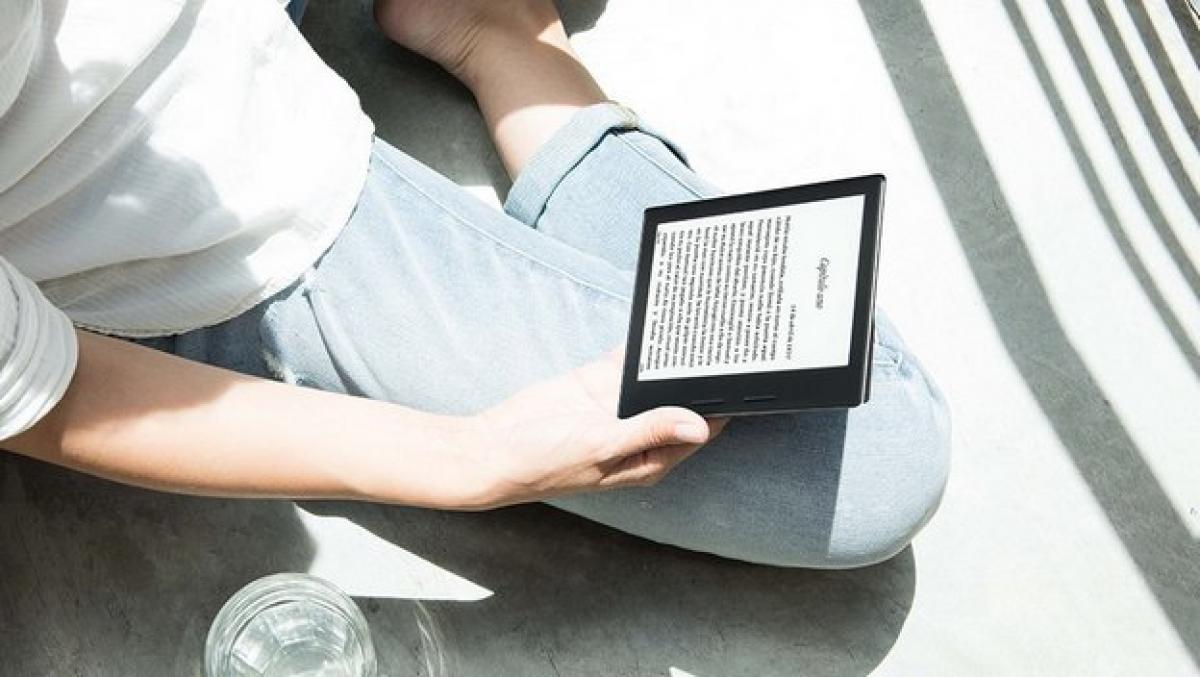
PC erkennt Kindle nicht. Wie man es löst?
Die naheliegendsten Lösungen sind nicht immer die effektivsten. Manchmal muss man die eine oder andere Extravaganz ausprobieren. Viele Kindle-Benutzer haben dies in verzweifelten Momenten getan und sind auf eine unerwartete Lösung gekommen.
Eine davon ist Verbinden Sie Ihren Kindle mit Ihrem Computer, als ob es eine Kamera wäre, kein E-Book-Reader.
Wie wird es gemacht? Wir erklären es Schritt für Schritt:
- Wenn wir den Kindle mit dem PC verbinden, gehen wir zum unteren Rand des Computerbildschirms, danach a Schiebemenü.
- Da musst du zugreifen "Verbindungsmöglichkeiten" in der Benachrichtigungsleiste. Wir müssen nur die Option konfigurieren "Als Kamera verbinden".
- Manchmal ist diese Option nicht in der Dropdown-Liste enthalten. Wenn ja, müssen Sie danach suchen in "Gerätekonfiguration und -speicherung".
Es scheint unglaublich, dass dies das Problem lösen kann, dass der PC Kindle nicht erkennt. Aber es funktioniert in vielen Fällen. Warum also nicht ausprobieren?
Kindle-Treiber auf dem Computer installieren
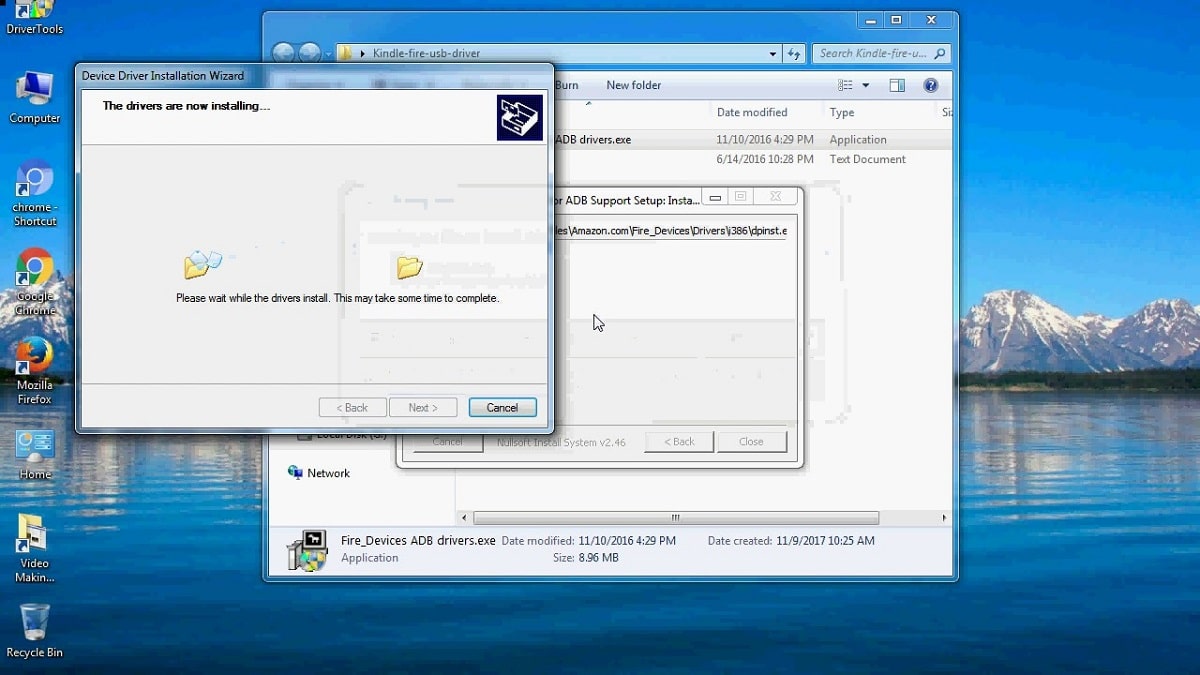
Kindle-Treiber in Windows 10 installieren
Wenn unser PC Kindle nicht erkennt, müssen wir wahrscheinlich das installieren Kindle-Treiber Windows 10. Wir wissen, ob die Ursache des Problems vorliegt, da es auf dem Bildschirm angezeigt wird ein Symbol mit einem Ausrufezeichen in Gelb. Sie können auch einen MTP- oder USB-Treiber mit einem Ausrufezeichen unter "Tragbare Geräte im Geräte-Manager" sehen.
Der Fehler kann beides sein das Fehlen dieses Treibers als Fehlfunktion. In diesem zweiten Fall reicht es, ein Update zu installieren. Dies sind die Schritte, die Sie befolgen müssen:
- Zuerst öffnen wir die Geräte-Manager, wohin gehen wir? Tragbare Geräte. Dort werden wir unser Kindle- oder MTP-Gerät visualisieren
- Dann klicken wir mit der rechten Maustaste auf Kindle oder MTP-Gerät und wählen die Option zum "Treibersoftware aktualisieren."
- In diesem Menü wählen wir die zweite Option, die heißt "Durchsuchen Sie meinen Computer nach Treibersoftware."
- Dort gehen wir zur letzten Option, die uns die Wahl zwischen einem langen Gerätetreiberliste für unseren Computer. Sie müssen auf die kompatible Hardware und das richtige Modell achten. Dann wählen wir aus "MTP-USB-Gerät" und klicken Sie auf "Nächster".
- Endlich im Warnfenster "Treiber aktualisieren"klicken wir auf "Jawohl". Danach installiert Windows den kompatiblen Gerätetreiber für unseren Kindle.
Zusätzlich zu diesen 6 Methoden gibt es andere Ideen die verwendet werden kann, um Verbindungsfehler zwischen unserem Kindle und unserem Computer zu beheben. Einige davon sind zum Beispiel mit einem anderen PC verbinden oder versuchen Sie eine Verbindung herzustellen, nachdem der Akku des E-Readers vollständig aufgeladen wurde.
Andere Lösungen laut Berichten von Kindle-Benutzern sind Verwenden Sie das Calibre-Programm verbinden oder Android Debug Bridge (ADB) aktivieren in unserem Team. Alles, um die tausend und eine Lesung zu genießen, die uns dieser fantastische E-Book-Reader bietet.
Das von Kindle bereitgestellte Kabel dient nur zum Aufladen des Akkus. Versuchen Sie es mit einem USB-Datenkabel (z. B. von einem Mobiltelefon)
Ausgezeichnet, in meinem Fall war die Lösung, die ich in Schritt 1.3 gefunden habe, das Deaktivieren des USB Selective Suspend und das war es, ich konnte den Kindle anschließen, sehr dankbar, klare, prägnante Erklärung und vor allem effektiv. Grüße aus Venezuela.